विंडोज एक्सप्लोरर में पसंदीदा विंडोज 7 के साथ शुरू की गई सैकड़ों नई सुविधाओं में से एक है। जिन लोगों को इस सुविधा के बारे में पता नहीं है, उनके लिए पसंदीदा मेनू विंडोज एक्सप्लोरर के बाएं नेविगेशन फलक में दिखाई देता है और आपको एक क्लिक के साथ अपने पसंदीदा स्थानों तक पहुंचने देता है।
डिफ़ॉल्ट सेटिंग्स के साथ, डेस्कटॉप, डाउनलोड, और हाल के स्थान पसंदीदा के तहत दिखाई देते हैं। विंडोज आपको इस क्षेत्र में एक फ़ोल्डर या ड्राइव को खींचकर और ड्रॉप करके इस सूची में नए स्थान जोड़ने देता है। आप विस्तृत निर्देशों के लिए पसंदीदा गाइड में नए स्थानों को जोड़ने के लिए हमारे माध्यम से जा सकते हैं।

यदि आपके पास नए स्थान जोड़कर वैयक्तिकृत पसंदीदा सूची है, तो आप इसे वापस लेना पसंद कर सकते हैं या यहां तक कि विभाजक या छुपाने वाले आइकन जोड़कर इसे आगे वैयक्तिकृत करना चाहते हैं। उन लोगों के लिए जो बैकअप पसंदीदा पसंद करेंगे और इसे अनुकूलित करेंगे, हमारे पास आपके साथ साझा करने के लिए एक आसान उपकरण है।
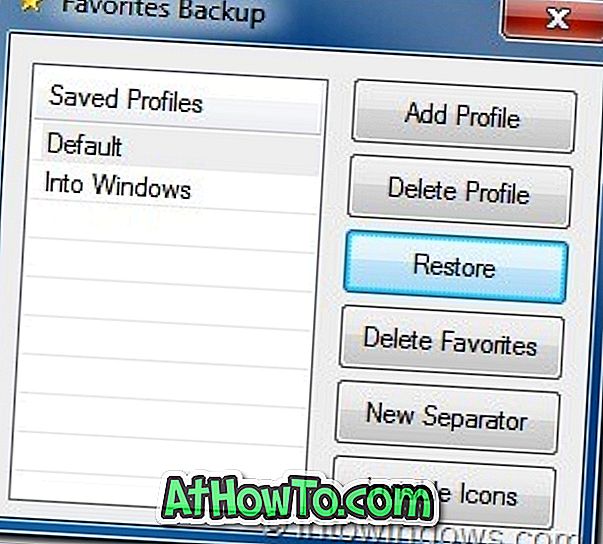
पसंदीदा बैकअप एक्सप्लोरर की पसंदीदा सूची सुविधा को जल्दी से निजीकृत करने के लिए सभी विंडोज 7 संस्करणों के लिए एक उपयोगी उपयोगिता है। पहली नज़र में, यह उपकरण एक बेकार उपकरण की तरह लग सकता है, लेकिन ऐसा नहीं है।
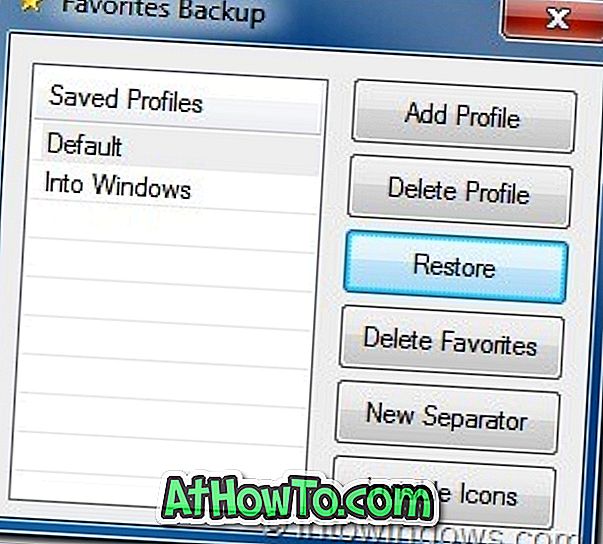
उपकरण आपको कुछ सरल लेकिन उपयोगी चीजें करने देता है। पसंदीदा बैकअप के साथ एक क्लिक के साथ प्रोफाइल को जोड़, हटा और पुनर्स्थापित कर सकते हैं। इसके अतिरिक्त, यह आपको पसंदीदा सूची को हटाने, और पसंदीदा के बीच नया विभाजक जोड़ने की सुविधा भी देता है। सेपरेटर जोड़कर, आप समूहों में पसंदीदा व्यवस्थित कर सकते हैं।
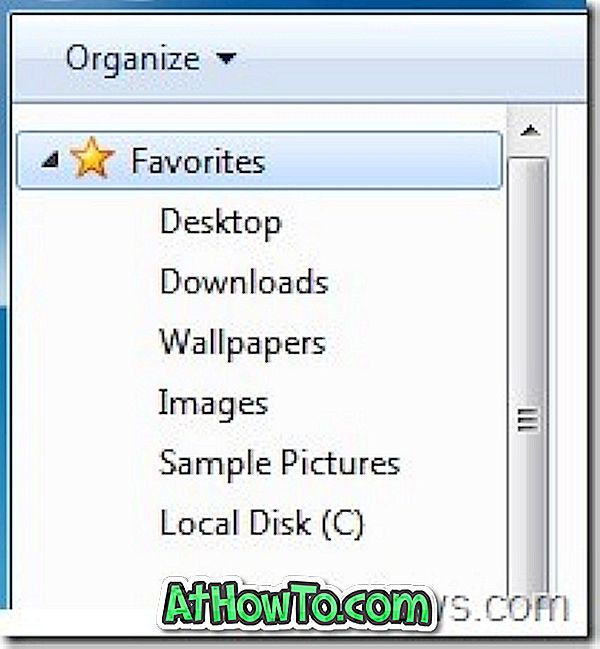

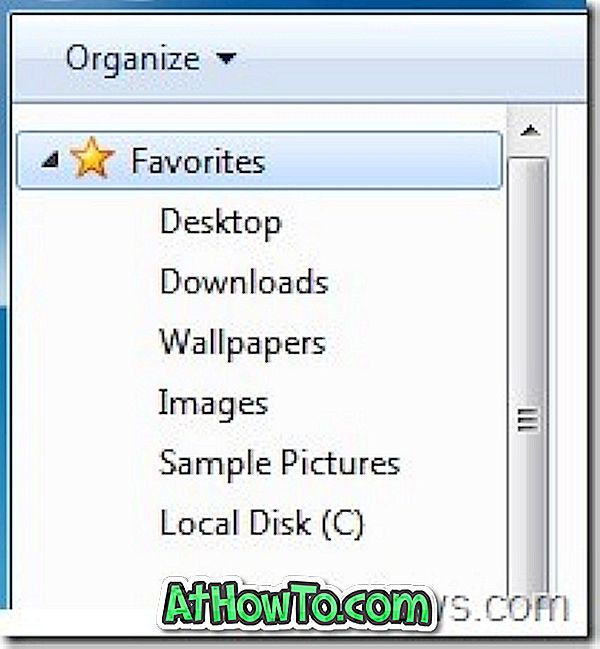
अंत में, कोई भी इस छोटे टूल का उपयोग करके पसंदीदा आइकन को अदृश्य बना सकता है। पसंदीदा बैकअप विंडोज 7 के सभी संस्करणों के साथ संगत है। यह एक पोर्टेबल टूल है और इंस्टॉलेशन की मांग नहीं करता है। नेविगेशन फलक में नए आइटम जोड़ने के लिए कैसे नेविगेशन फलक को अनुकूलित करने में भी आपकी मदद कर सकता है। और यदि आप नेविगेशन फलक नहीं देखना चाहते हैं, तो उसे छिपाने के लिए व्यवस्थित करें और फिर नेविगेशन फलक विकल्प को अचयनित करें पर क्लिक करें।
कुल मिलाकर, विंडोज 7 को निजीकृत करने के लिए एक और शानदार उपकरण। यह भी पढ़ें, विंडोज मीडिया सेंटर सेटिंग्स का बैकअप कैसे लें और विंडोज एक्सप्लोरर के डिफ़ॉल्ट रूप को बढ़ाने के लिए 7 मुफ्त टूल।
पसंदीदा बैकअप डाउनलोड करें














